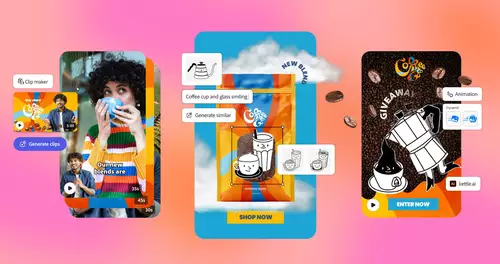Frage von tobi123:Hallo,
ich habe hier ca. 120 h vhs und svhs-material was ich gern digitalisieren möchte.
dafür habe ich mir einen svhs player und einen videograbber besorgt.
ich bekomme ein relativ gutes bild auf den rechner. ton passt auch.
nun versuche ich seit 4 tagen was brauchbares zusammenzubekommen aber irgendwie steckt der wurm drin. irgendwas funktioniert immer nicht bzw. nicht so wie es soll.
die software des grabbers bringt laufend fehler, codex gehen nicht bzw. bei dem einen prog ja bei dem anderen nein. dann ist die festplatte zu klein. dann wieder irgendetwas anderes. wenn ich nicht meine pillen nehmen würde hätte ich bestimmt schon nen herzinfarkt bekommen.
so nun zum problem:
ich hätte gern aus den analogen kasetten ein digitalen film mit max. 8-10 gb pro stunde. diesen möchte ich als 'rohmaterial' speichern. dann möchte ich aus diesem 'rohmaterial' ein video schneiden. mit anderer musik und übergängen usw.. dieser fertige film sollte ca. 1 gb pro stunde beanspruchen.
könnt ihr mir tipps geben welches programm und welchen codec ich am besten nehme? einmal für 'rohmaterial' und einmal für den fertigen film.
bei den codec bitte auch die wichtigsten einstellungen.
voraussetzungen:
- 280gb speicher zum arbeiten. fertige sachen gehen auf einen anderen rechner.
- schnellen prozessor und 8gb ram.
- grabber von gixa(ich weiss, markenprodukt wäre besser)
schon probiert:
aufnahme:
- vdub( aufnahmen zu groß, codecs werden mir im menu nicht angezeigt)
- honestech HD DVR 2.5 war bei dem gixa dabei. geht auch ganz gut. muss aber nach jedem 2. versuch neu installiert werden(aufnahmefehler)
- nero vision (finde ich absolut blöd)
- videopad(kein ton)
Videoschnitt:
- videopad (fürs schneiden finde ich das prog super)
komprimieren:
- vdub (geht gut. brauche aber ein paar tipps zum einstellen des codecs)
ok, ich hoffe ich habe nichts vergessen.
lg
tobi
Antwort von DoBBy:
Rekorder an PC anschließen, Aufnahmen capturen und bearbeiten
Besonders mal Sektion 1.C "Digitalisieren mittels Grafikkarte, TV-Karte oder Videograbber" genau durchlesen.
Als Schnittprogramm (und auch Captureprogramm) würde ich für Einsteiger eines von Magix empfehlen. Damit habe ich damals auch angefangen. Kann alles (und noch viel mehr) notwendige für Einsteiger.
Eine gratis Testversion kann downgeloadet werden und alles ausgiebig getestet werden.
http://www.magix.com/de/video-deluxe/
Antwort von masterseb:
hol dir einen "elgato video grabber" mac/pc, USB cinch adapter das ist.
Antwort von Jasper:
hol dir einen "elgato video grabber" mac/pc, USB cinch adapter das ist.
warum?
Hallo,
ich habe hier ca. 120 h vhs und svhs-material was ich gern digitalisieren möchte.
dafür habe ich mir einen svhs player und einen videograbber besorgt.
Antwort von DoBBy:
Immer öfter habe ich hier das Gefühl die Leute babbeln einfach wild drauf los, ganz bestrebt, Ratschläge und vermeintliches Wissen an den Mann zu bringen, ohne vorher genau die Gegebenheiten und Kernprobleme durchzulesen...
Antwort von Chrigu:
hast du den schon die ganzen 140stunden auf platte geschmissen?
falls nein, versuche mal die magix videodeluxe (ich glaube ab plus). mit dem teil kannst du die videos direkt in mpeg2 (dvd standard) aufnehmen. das erspart dir das zumüllen der festplatte mit dv material, und du brauchst beim brennen auf dvd nicht noch zusätzliche zeit beim umrechnen (smart-rendering aktivieren). vorher musst du aber noch testen, welche bitrate für dich in frage kommt. (hohe bitrate=bessere qualität, hoher platzverbrauch/niedrige bitrate=schlechtere quali, mehr material auf dvd gleichzeitig brennbar)
Antwort von MLJ:
Hallo tobi123
also, das mit dem "gixa" Grabber: Der Preis ist vollkommen egal, denn auch in einem Dazzle für fast 100 Euronen steckt nichts anderes drin als in den "billigen "China-Krachern". Ich habe für meinen Sohn die S-Video Buchse repariert an seinem Dazzle und das Innenleben ist lächerlich und passt locker in jeden Stick. So viel dazu, ok ? Also keine falsche "Schämerei" ;) Nur weil die Box grösser und treuerer ist heisst das lange nicht, das was besseres drin steckt.
Neuinstallation und kein Ton: Welches System (Windows 7 ?) benutzt du und ist es 32 oder 64 Bit ? Bei manchen Grabbern/Boxen wird zuerst der Audiotreiber installiert, dann der Videotreiber. Das dumme ist nur, das Windows auf interne kompatible Treiber zurückgreift und diese installiert, statt den mitgelieferten. Daher könnte dein Tonproblem kommen und auch, das du die Software immer wieder wegen eines Aufnahmefehlers neu installieren musst. Scheinbar werden die Treiber nicht richtig installiert.
VirtualDub: Kann nur Codecs anzeigen, die installiert sind. Welche Version von VirtualDub nutzt du ? Es sollte schon 1.9.11 sein, die es auch als 64 Bit Version gibt. Welche Codecs hast du installiert ? Und nebenbei ein guter Rat den ich nicht oft genug wiederholen kann: FINGER WEG VON CODECPACKS !
In welcher Auflösung ziehst du das Material auf den Rechner ? 720x576 ? Wenn dem so sein sollte, dann suche nach dem "Cedocida DV Codec". Ist frei, schnell, auch als 64 Bit verfügbar und ergibt mit Audio 13 GB pro Stunde. Vorteil: Jedes Schnittprogramm "frisst" DV Material :) Als Farbraum empfehle ich "YUY2" da die meisten Codecs das verarbeiten können. Wenn es kompakter sein soll, dann nimm "Lagarith", den es ebenfalls als 64 Bit version gibt, ebenfalls frei. Der macht die Filme nochmal schlanker als HuffYUV, den es nur als 32 Bit version gibt.
VideoPad: Habe ich intensiv getestet und sollte eigentlich keine Zicken machen. Im Aufnahmefenster hast du oben rechts den Videotreiber und gleich darunter das "Audio device". Wenn das auf deine Soundkarte eingestellt ist, musst du auch den Port (Line In) aktivieren, wo dein Audio reinkommt. Als standard verwendet VideoPad den Mikrofon Anschluss. Im Menue links findest du den "Audio Wizard", wo du den richtigen kanal einstellen und gleich den Pegel kontrollieren kannst. Hast du dir die Plugins "ffmpeg10.exe", "aacenc3.exe" und "mp3el2.exe" bei NCH runtergeladen und installiert (Alle kostenlos)? Ohne diese Plugins kannst du nicht aufnehmen und Speichern.
Kleiner Tipp am Rande: Um VideoPad als "Free Basic Version" unbegrenzt nutzen zu können, einfach die Systemsteuerung aufrufen, Software wählen, "VideoPad" anklicken und "Entfernen/Deinstallieren" wählen. Es geht ein Fenster mit Optionen auf, wobei ganz unten die Option "Downgrade to free Version" steht. Diese anklicken und "OK" drücken, fertig. Nun kannst du VideoPad unbegrenzt nutzen mit geringen Einschränkungen gegenüber der Vollversion.
Weiterhin solltest du bei der Installation von VideoPad keine weiteren Programme zum Installieren anwählen, die da angeboten werden, es sind alles nur Links zu weiteren Programmen von NCH und werden nicht mitinstalliert.
Es wäre hilfreich, wenn du die Problematik etwas genauer beschreiben könntest, denn es gibt da noch einige andere Faktoren die eine Rolle spielen können und nur mit dem Blick in die Glaskugel wird das hier schnell zum "Wer kann es sehen ?" Spiel, ok ? ;) Gute und ausführliche Infos sind genau das, was man jetzt bräuchte um die weiter zu helfen.
Ich hoffe, ich konnte dir trotzdem etwas weiterhelfen.
Beste Grüsse, Mickey Lee
Antwort von tobi123:
hallo, erst mal danke für die antworten.
also mein system ist : windows 7 64bit
vdub ist die neueste version aber nicht dieser 'mod'. es funktioniert auch alles in vdub, ausser das mir einige codecs nicht angezeigt werden.
dieser HuffYUV wird mir gar nicht angezeigt und xvid wird mir nur beim capturen nicht angezeigt. diesen trick mit dem cmd habe ich auch schon probiert. geht aber auch nicht. in anderen programmen werden mir diese codecs aber angezeigt.
ich werde mir gleich mal die vorgeschlagenen codecs(Lagarith, Cedocida DV Codec) anschauen.
Als Farbraum empfehle ich "YUY2" da die meisten Codecs das verarbeiten können
genau an solche tipps habe ich gedacht :-). ich kenne mich mit pc gut aus aber habe von film, codecs usw. keinen plan
das problem mit dem digitalisieren werde ich nun (dank der tipps) hinbekommen. entweder klappt vdub mit einen der 2 codec oder ich muss halt nach jedem 2. mal neu installieren.
bearbeiten klappt mit videopad(habe das mit der systemsteuerung gemacht) !
ist nur noch die frage wie ich die fertigen filme am besten komprimiere.
die liegen als mpeg2 vor:
videostandart PAL_B
framerate: 25
bitrate: 8000
720 x 576
ich hoffe die einstellungen sind so ok.
Welchen codec sollte ich nun mit welchen wichtigen einstellungen nehmen ? habe an xvid gedacht. ist der ok ?
Nach den empfohlenen plugins zu urteilen , ist mp3 dann das richtige tonformat ?
achso: ich finde diese ffmpeg10.exe nicht . dort gibt es nur ffmpeg, ffmpeg2, ffmpeg3http://www.nch.com.au/components/
Antwort von MLJ:
Hallo Tobi123
Also hübsch der Reihe nach: ;)
VirtualDub und Codecs: Hier bekommst du nur die Codecs angezeigt, die den ausgewählten Farbraum verarbeiten können. Kann ein Codec z.B. nur RGB24 dann kannst du ihn nicht zum Capturen mit YUY2 nutzen und VirtualDub blendet diese dann automatisch aus. Die VirtualDub Mod Versionen sind eigentlich für "Spezielle" Fälle gedacht, das "normale" VirtualDub, Version 1.9.11, ist sehr stabil und du solltest dir die Plugins von ffcHandler sowie die Audio Codecs runterladen. Hier im Forum habe ich die neue Homepage von ffcHandler gepostet in der Rubrik "Freeware zusammenstellen".
VideoPad: Du musst nur den Link erweitern, aber denke, du hast es bereits auf deinem System. Ich habe im Netz eine alte Version gefunden, wo dieses ffmpeg10 noch nicht dabei war. Hier die Links mit dem was du haben solltest, damit VideoPad auch richtig flüssig arbeitet:
www.nch.com.au/components/ffmpeg10.exe
www.nch.com.au/components/aacenc3.exe
www.nch.com.au/components/aacdec3.exe (Wichtig !)
www.nch.com.au/components/mp3el2.exe
Wenn du Capturen kannst, dann hast du ffmeg10 bereits auf deinem System und brauchst es nicht erneut zu laden. Du findest die Installierten Plugins im Ordner C:\Programme\NCH Software\Components. Ist dort ffmpeg10 vorhanden, brauchst du es nicht. Den aacdec3 solltest du unbedingt nachinstallieren da VideoPad den Ton als AAC beim capturen aufnimmt.
Gute Einstellungen sind für MPEG-4 (Native)
Minimum Bitrate: 2048 oder 4096
Maximum Bitrate: 4096 oder 8192
Audio: Statt der vorgegebenen 128 KBits auf 256 oder 320 stellen.
Anmerkung: VideoPad erkennt das Bandende, also wenn kein Signal mehr vom Tape kommt und hält die Aufnahme automatisch an. Wenn du also Unbespielte stellen im Video hast, hält VideoPad die Aufnahme an. Ist kein Fehler vom Treiber/Win7, also nicht wundern wenn VideoPad die Aufnahme stoppt. Desweiteren nimmt VideoPad immer die höchste Auflösung die das Capture Device liefert mit dem höchsten Farbraum. Manche Grabber/Boxen haben als default 640x480 und nicht 720x576 ! Also unbedingt mal checken, in welcher Grösse VideoPad aufnimmt :)
MPEG-2 und XviD: XviD ist ein sehr guter Codec und mir ist bisher kein Player (DVD/BluRay) untergekommen, der sich geweigert hat ein XviD File abzuspielen. Selbst DVB-C/T Boxen haben mit XviD kein Problem. Ich verwende ihn nur noch statt DivX seit vielen Jahren und kann ihn nur empfehlen. Was MPEG2 angeht, das wäre dann das "typische" DVD Format und die Einstellungen sind vollkommen ok und sollten bei keinem Player Zicken machen. Ist die Bitrate Konstant oder Variabel ? Wie codierst du Audio ? LPCM ? MPEG ? AC3 ?
Mein Tipp: Probiere es mit Cedocida als DV zu Captuern und archiviere es so. Grund: Ein MPEG-2/XviD kannst du immer noch daraus machen, aber ist die Qualität erst mal unten, bleibt sie das auch, egal wie hoch die Bitrate ist. Auch das schneiden eines DV Films ist wesentlich schneller und genauer als bei MPEG-2 und jedes Programm kann mit DV Material umgehen. Cedocida ist ein "Type-2" DV Codec, d.h., das Audio/Video in separaten Streams vorliegen, was das bearbeiten ungemein erleichtert.
Als Format "YUY2" nehmen. 720x576 als Video und 48000 Hz, 16 Bit, Stereo als Uncompressed PCM nehmen. Cedocida als Codec auswählen und auf "Configure" drücken. Die Einstellungen auf der rechten Seite kannst du so lassen wie sie sind, betrifft nur Material im YV12 Farbraum, den ich NICHT empfehle wegen möglicher Chroma-Shifts. YV12 ist zwar das schnellste was ein System bietet, aber ist sehr anfällig im Chroma Bereich. Was auf System A toll aussieht, ist bei System B eine Niete. DivX bevorzugt YV12 und je nach Version sieht man das auch, mit YUY2 gibt es keine Probleme und ist unerheblich langsamer, aber dafür detailreicher. Alle anderen Einstellungen kannst du so lassen. Der Modus "normal" sollte kein Problem darstellen. Hast du aber "Dropped Frames" oder sinkt die Anzeige der Video Frames die bei VirtualDub im rechten Panel angezeigt werden, dann stelle Cedocida auf "Fast" um. Das sollte dann aber wirklich flutschen.
Mit VideoPad solltest du mit dem Audio Wizard das mit dem Ton Prüfen und einstellen. Bewegen sich die Balken nicht, hast du definitiv kein Signal und würdest nur das Schweigen im Walde aufnehmen. Bei machen Boxen/Grabbern hört man kein Ton wenn man aufnimmt. In dem Fall kannst du dir damit behelfen, das du ein Chinch-stereo auf 3,5 Klinke Kabel holst und den zusätzlichen "Audio Output" von deinem Videodeck nimmst und in den Line_In deiner Soundkarte gibst. Damit hast du definitiv Ton und brauchst nur deine Soundkarte als Quelle angeben mit dem richtigen Port (Line-In). Die Sychonität leidet nicht darunter, solange du unter 5 Meter Kabellänge bleibst.
Es ist auch eine gute Idee eine Externe USB Festplatte zu benutzen. Vorteil: Falls dein System mal "crasht" war deine Arbeit nicht umsonst und kannst die Festplatte gleich als Archiv verwenden. Vorsicht ist jedoch geboten wegen NTFS unter Win7: Andere Win-Versionen kommen damit ins schleudern und können es nicht richtig lesen. Hängst du eine NTFS Platte die mit Win7 formatiert wurde an ein Linux/WinNT/Win2K/Server so wird die Kapazität nicht richtig angezeigt und dir wird der Zugriff verweigert, auch wenn du die Platte unter einem anderen System neu formatieren möchtest. Einmal mit Win7 formatiert, nur wirklich unter Win7 nutzbar, ist leider so und harte Realität.
Tipp: Melde dich als Administrator an, lade dir Easyuse Partition Magic runter und formatiere die USB Platte damit als NTFS oder nimm eine Linux Knoppix Live-CD und formatiere die Platte damit. Die beste Performance hast du, in dem du die Sektorgrösse auf 4096 einstellst bei NTFS. FAT32 und ExtFAT taugen nicht wirklich für grosse Platten, deswegen NTFS und du hast deine Filme jeweils in einer Datei, nicht in 4GB "Häppchen".
Lagarith: Ist fast das gleiche wie HuffYUV, jedoch verarbeitet er auch YV12 und nutzt Multithreading, also mehrere Prozessoren. Er komprimiert etwas besser ist aber nicht so schnell wie HuffYUV. Die Qualität ist wirklich sehr gut und detailreich, da liegen Lagarith und HuffYUV gleich auf. Manche Programme "verschlucken" sich mit Lagarith Filmen. Wenn du also Lagarith als Codec nehmen möchtest, dann teste das vorher, ob das auch mit deinem Schnittprogramm funktioniert und der Encoder mitspielt.
Noch etwas wichtiges: Es gibt da noch andere "Lossless" Codecs, aber die taugen weder zum schneiden und schon garnicht zum capturen. Einziger möglicher Kandidat wäre die UT-Video Suite (Ebenfalls ein Link in "Freeware zusammenstellen") der in etwa mit Lagarith und HuffYUV gleichzieht. Ebenfalls als 64 Bit Version und MAC vorhanden und du solltest auch nur Codecs in 64 Bit für dein System verwenden. 32 Bit Codecs machen schnell Probleme und Win7 ist ewig am rödeln mit der Umsetzung, was der Leistung schadet. Funktioniert, ist aber nicht zu empfehlen und 64 Bit Schnittprogramme haben auch so ihre Probleme mit 32 Bit Codecs.
"ffDshow" gibt es auch als 64 Bit, allerdings würde ich das im Moment nicht nehmen, da bald ein neues Release mit Verbesserungen rauskommt und einige Player mit ffDshow kodierten Filmen den Dienst verweigern.
Also, ich hoffe, ich konnte dir damit weiterhelfen und denke, nun sollte alles bei dir klappen. ;)
Beste Grüsse, Mickey Lee
Antwort von DoBBy:
Mein Tipp: Probiere es mit Cedocida als DV zu Captuern und archiviere es so. Grund: Ein MPEG-2/XviD kannst du immer noch daraus machen, aber ist die Qualität erst mal unten, bleibt sie das auch, egal wie hoch die Bitrate ist. Auch das schneiden eines DV Films ist wesentlich schneller und genauer als bei MPEG-2 und jedes Programm kann mit DV Material umgehen.
Deswegen ja auch mein Tipp mit dem oben verlinkten Beitrag. Einen gescheiten (!) Analog-Digital-Wandler besorgen (keine schnuddelige USB-Grabberbox, oben im Link werden A/D-Wandler aufgeführt, kann man auch ausleihen, muss man nicht sofort kaufen) und den Videostrom in DV capturen. 60 Mins = 13 GB.
Warum denn das ganze Gespraddel und Gepfriemel mit 1000 Codecs und 1000 Programmen hier und dort?
VirtualDub reicht zum Capturen des DV-Streams vom A/D-Wandler und gut ist. Und ein gescheiter A/D-Wandler hat in der Regel eine oftmals weit bessere Qualität als ein billiger USB-Grabber.
Also warum es sich einfach machen, wenn man's auch kompliziert haben kann? So scheint wohl die heutige Mentalität zu sein.
Antwort von tobi123:
sag mal MLJ bist du denn verrückt. dir so ne arbeit zu machen ? das kann ich ja nie wieder gut machen !
vielen vielen dank !!!!!!
ich werde deine vorschläge schritt für schritt probieren und werde mich dann hier nochmal melden.
Antwort von MLJ:
@DoBBy
Zitat:
"VirtualDub reicht zum Capturen des DV-Streams vom A/D-Wandler und gut ist."
Zitat ende.
Da hast du Recht ;)
@Tobi123
Zitat:
"das kann ich ja nie wieder gut machen !"
Zitat ende.
Also, du musst gar nichts "gut" machen. Hier im Forum sollte man sich helfen, austauschen und gegenseitig unterstützen. Ich mache das gerne und möglicherweise ist ja auch was an Informationen für andere dabei und gebe mein Wissen gerne weiter, also keine Gewissensbisse, ok ? Hauptsache ist, das alles bei dir klappt und du nicht ewig von vorne anfangen musst und die Qualität brauchbar ist.
Nebenbei habe ich noch einen Tipp für dich: Schau mal im Menue in deinem SVHS Player nach, ob da Optionen sind, die derzeit deaktiviert sind. Sollte sowas wie "TBC", "DNR" oder "Edit" vorhanden sein, solltest du diese aktivieren damit du ein Optimales Bild am Ausgang hast. Sowas ist meist, besonders wenn Rekorder lange vom Netz waren, deaktiviert und muss wieder eingestellt werden. Welches Modell/Fabrikat ist dein Player ? Sofern der Player einen S-Video Ausgang hat solltest du diesen benutzen, nicht den Composite Video (Gelber Chinch).
Kalibriere deinen Monitor und kontrolliere das Bild mit einem Fernseher am Scart-Ausgang. Viele Grabber/Boxen übertreiben es mit Helligkeit/Kontrast und solltest das im Auge behalten. Es gibt nichts schlimmeres als ein "Super White/Super Black" Videobild, das rächt sich beim Encoden in MPEG-2/XviD und sieht grausam am realen TV aus.
Hauptsache ist, das dir geholfen wird und du so das bestmögliche Ergebnis hast, ok ? Gutes Gelingen :)
Beste Grüsse, Mickey Lee
P.S.: DoBBy hat schon Recht und ich kann das nur Unterstreichen. Ich würde DV mit PCM und VirtualDub nehmen, fertig. Ist wirklich am einfachsten.
Antwort von etch:
Vielleicht gibt es einen (halb defekten) Camcorder irgendwo zum Digitalisieren? zB Sony DCR-HC96E, Kabel gab (gibt?) es bei Hama.